參考範例 <<
Previous Wink
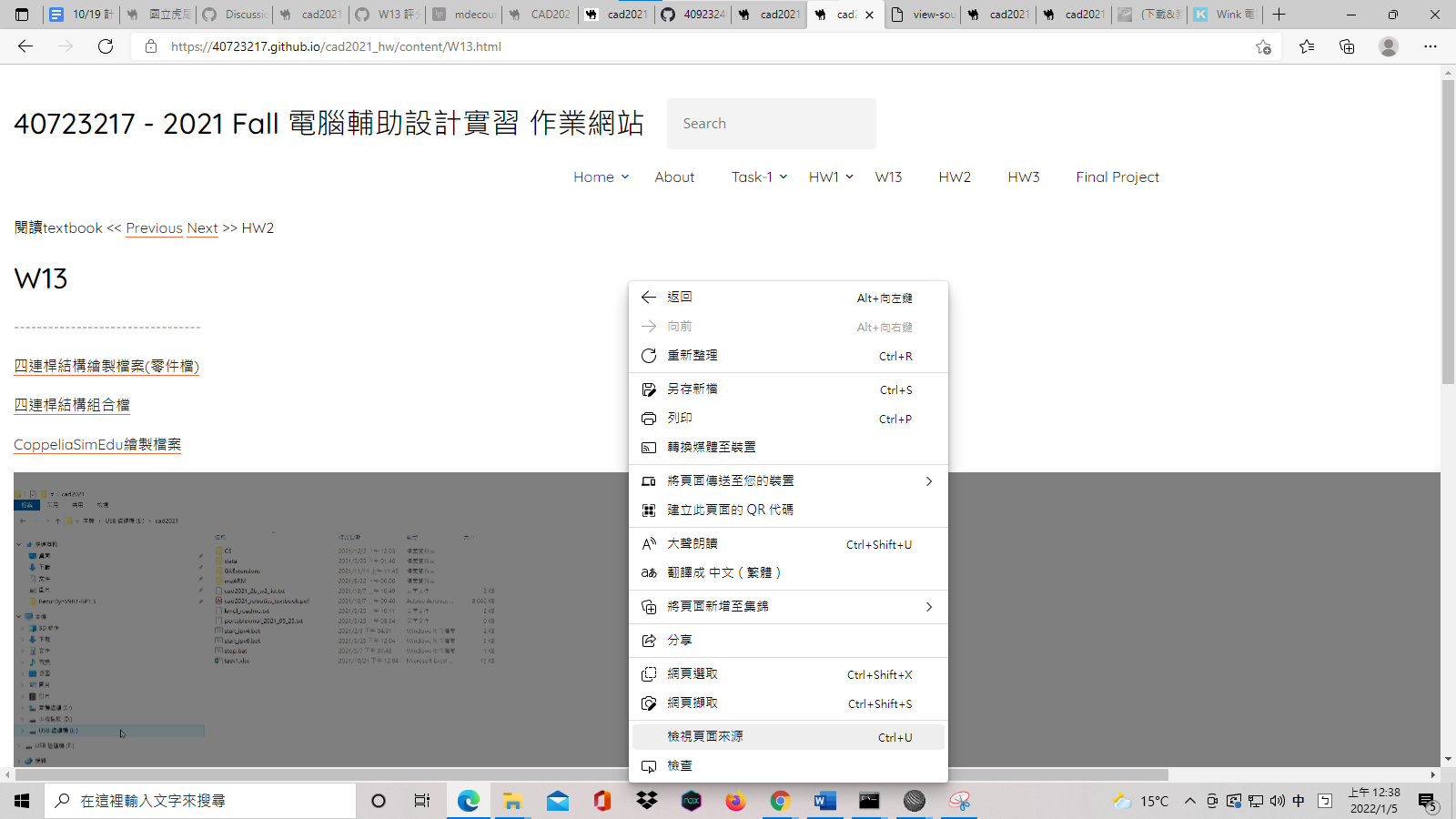
檢視頁面來源
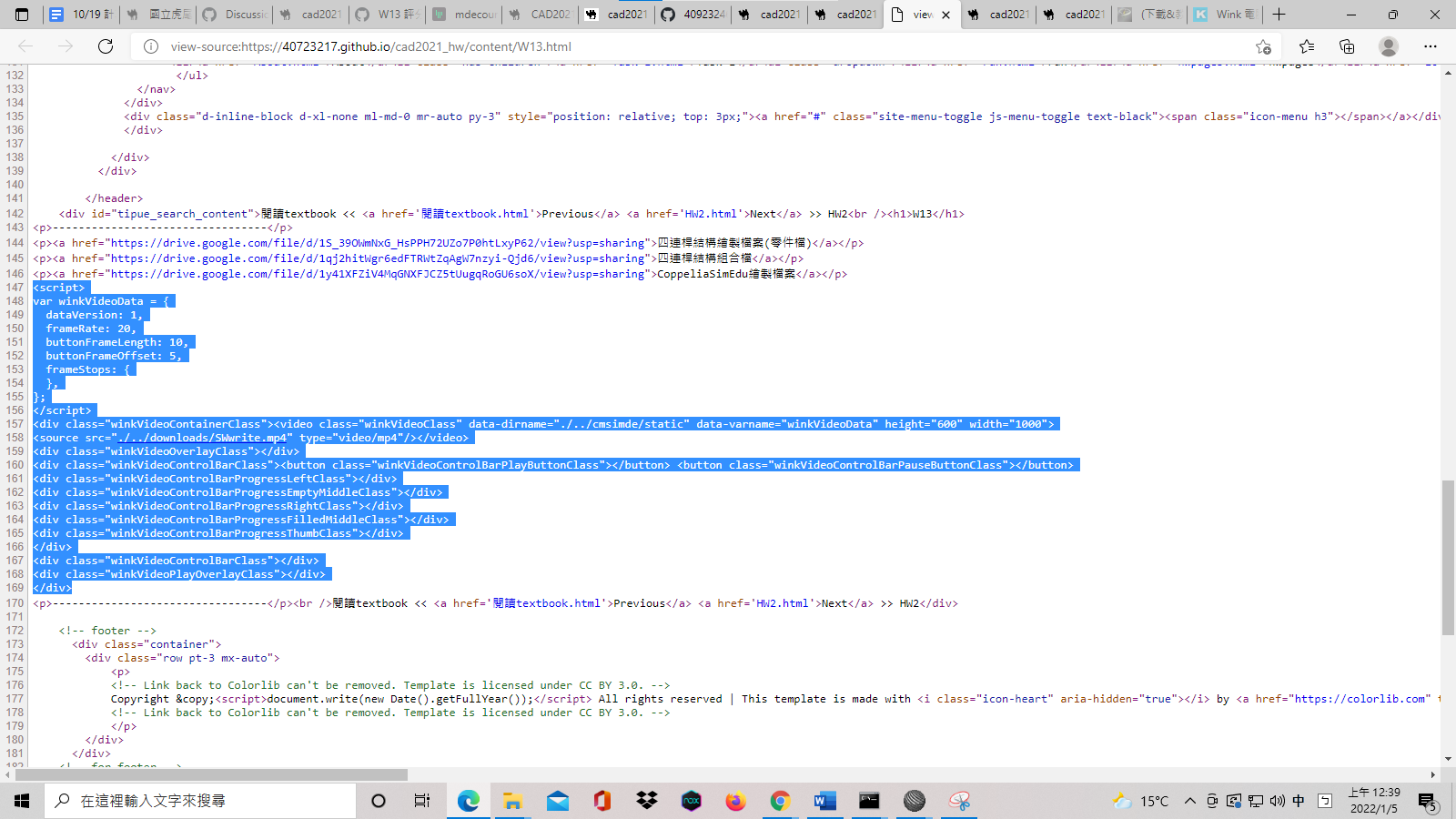
找一下程式碼的位置
Ctrl+F 關鍵字:winkVideoData
<script>
var winkVideoData = {
dataVersion: 1,
frameRate: 20,
buttonFrameLength: 10,
buttonFrameOffset: 5,
frameStops: {
},
};
</script>
<div class="winkVideoContainerClass"><video class="winkVideoClass" data-dirname="./../cmsimde/static" data-varname="winkVideoData" height="600" width="1000">
<source src="./../downloads/SWwrite.mp4" type="video/mp4"/></video>
<div class="winkVideoOverlayClass"></div>
<div class="winkVideoControlBarClass"><button class="winkVideoControlBarPlayButtonClass"></button> <button class="winkVideoControlBarPauseButtonClass"></button>
<div class="winkVideoControlBarProgressLeftClass"></div>
<div class="winkVideoControlBarProgressEmptyMiddleClass"></div>
<div class="winkVideoControlBarProgressRightClass"></div>
<div class="winkVideoControlBarProgressFilledMiddleClass"></div>
<div class="winkVideoControlBarProgressThumbClass"></div>
</div>
<div class="winkVideoControlBarClass"></div>
<div class="winkVideoPlayOverlayClass"></div>
</div>
delete「./../cmsimde」
「height="600" width="1000"」改適當尺寸
例:「height="700" width="1100"」
「SWwrite.mp4」到自己資料夾downloads,找自己.mp4檔名改上去
例:<source src="./../downloads/「目前零件.mp4」" type="video/mp4" />
註:黑底白字程式碼
<span style="color: #ffffff;"><span style="background-color: #000000;">想寫文字</span></span>
參考範例 <<
Previous